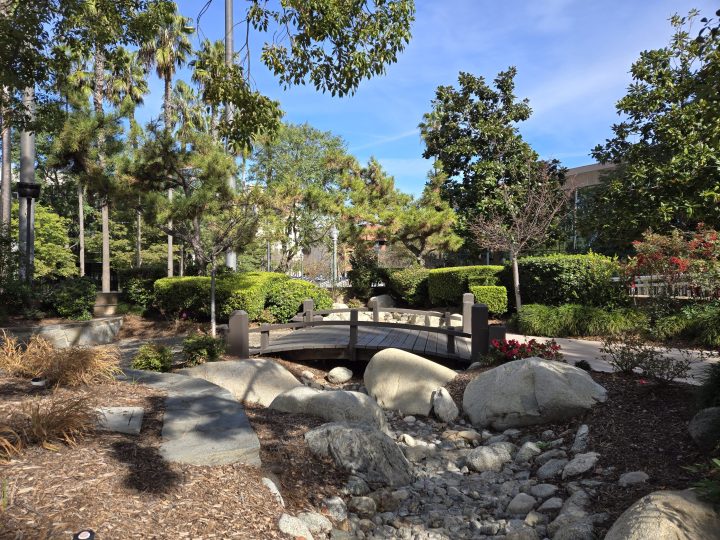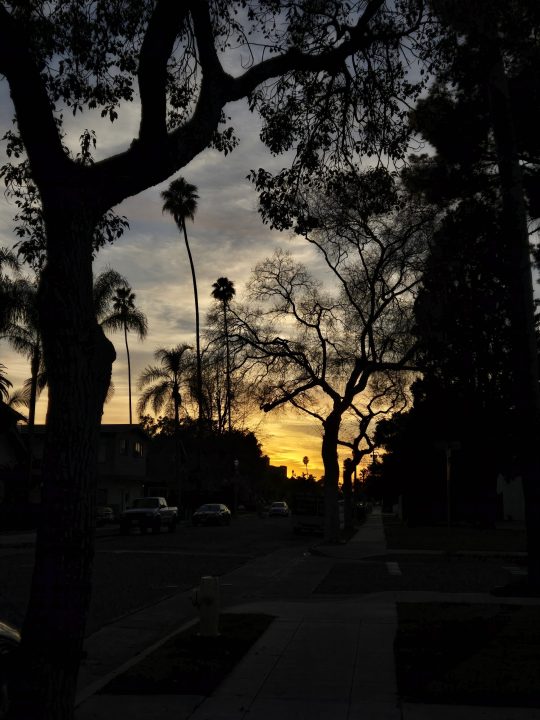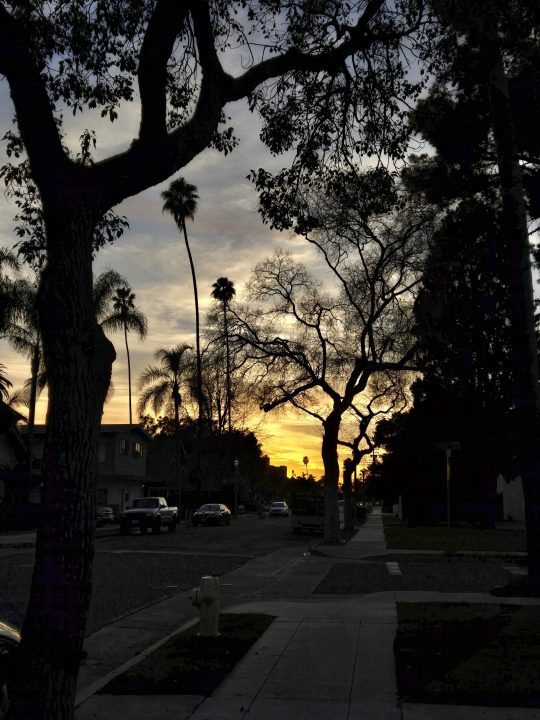Como usar os recursos de edição de fotos AI do Galaxy S24
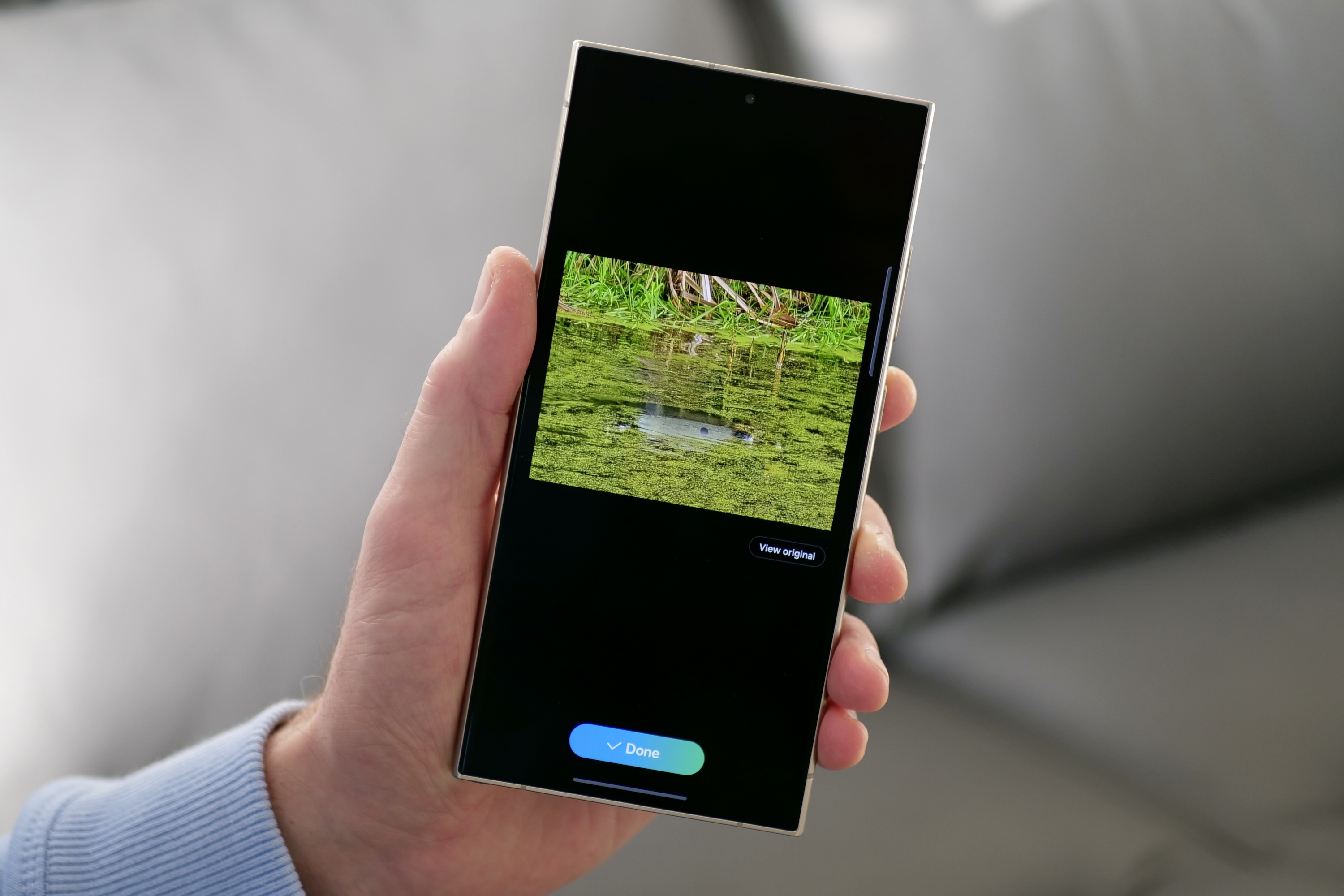
A tecnologia de IA surgiu nos últimos anos e agora chegou até aos nossos smartphones. A nova série Galaxy S24 da Samsung adicionou o Galaxy AI , um conjunto de ferramentas poderosas com IA para ajudar a tornar sua vida mais fácil, que inclui recursos de edição de fotos.
Embora a edição de fotos com IA possa não agradar a todos, as ferramentas de edição de fotos com IA do S24 são feitas com bom gosto e podem realmente ajudá-lo a chegar mais perto da perfeição. Além disso, eles são muito fáceis de usar. Veja como aproveitar ao máximo os recursos de edição de fotos AI do Galaxy S24, encontrados no Galaxy S24 , Galaxy S24 Plus e Galaxy S24 Ultra .
Lembre-se de que as ferramentas de edição de fotos do Galaxy AI estão disponíveis apenas no aplicativo Galeria da própria Samsung, não no Google Fotos. Isso também significa que essas ferramentas funcionam apenas em fotos que estão no aplicativo Galeria, que podem ser aquelas restauradas do seu telefone Galaxy anterior ou novas que você acabou de capturar.
Como usar sugestões de edição no Galaxy S24

Às vezes tiramos uma foto e pensamos que capturamos o momento perfeito, mas talvez algo pareça estranho ou você sinta que poderia se beneficiar com alguns ajustes. Mas o que você pode fazer para melhorar a imagem? Haverá momentos em que você ficará confuso sobre o que fazer a seguir, mas é aí que as sugestões de edição são úteis.
Chegar às sugestões de edição é um pouco complicado e não muito óbvio. Veja como usar as sugestões de edição no Samsung Galaxy S24.
- Abra o aplicativo Galeria em seu dispositivo Samsung Galaxy S24.
- Selecione uma foto que deseja editar abrindo-a.
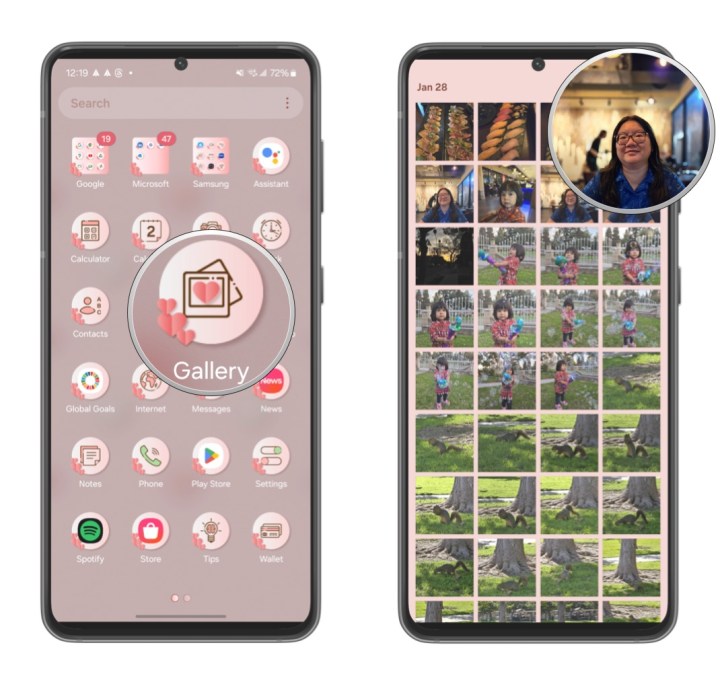
- Selecione o ícone Detalhes (é o “i” em um círculo).
- Assim que o Galaxy AI analisar sua foto, ele fornecerá algumas sugestões para melhorá-la. Eles aparecerão acima dos metadados da foto.
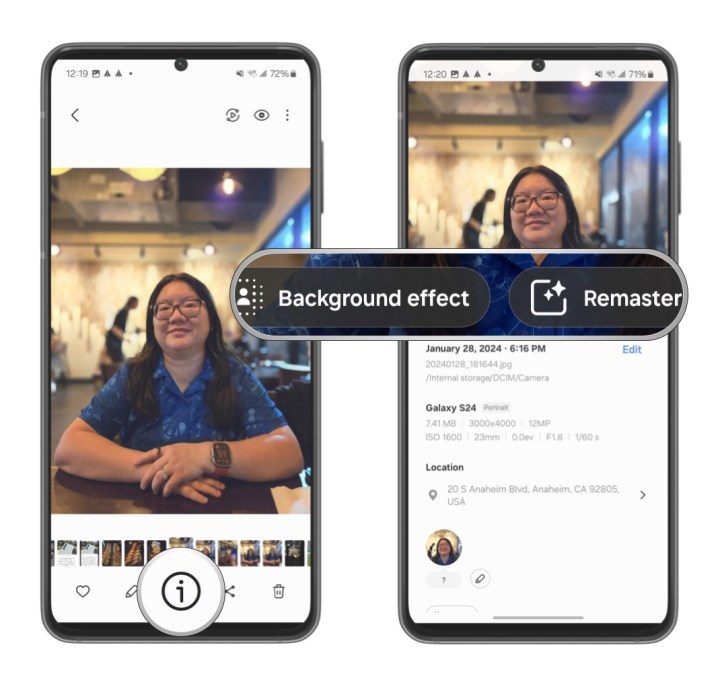
- Os resultados das sugestões de edição variam de acordo com a foto. Algumas opções que podem surgir são Remasterizar , Apagar sombras ou Apagar reflexos .
- Selecione a sugestão de edição desejada e siga as instruções na tela – pode ser necessário tocar ou desenhar em objetos na foto ou ajustar uma barra deslizante.
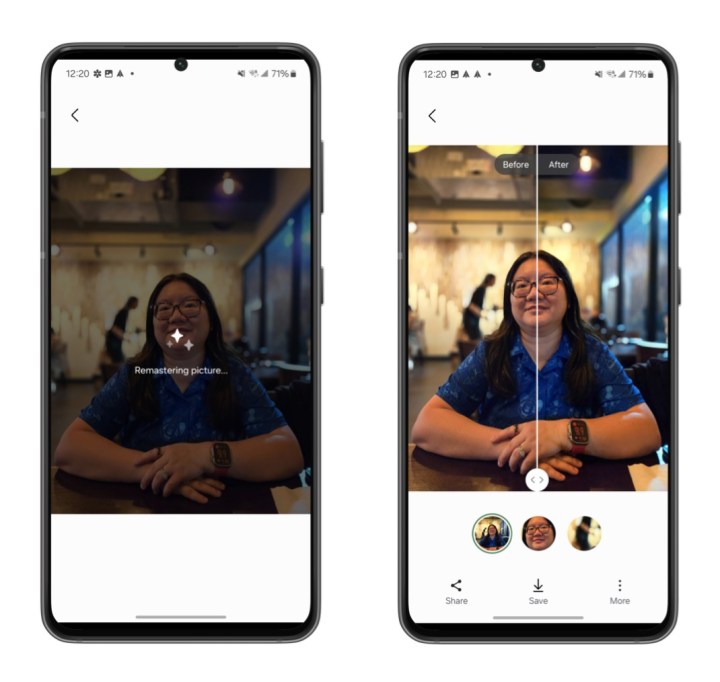
Isso é tudo que há para fazer! As sugestões de edição acontecem localmente no dispositivo para todos os modelos S24, o que significa que não requerem nenhum tipo de conexão à Internet ou de dados.
Como usar a edição generativa no Galaxy S24

A outra ferramenta de edição de fotos com IA é a Edição Generativa. Isso permite mover objetos em uma imagem ou removê-los completamente e, em seguida, usar IA generativa para preencher a parte que falta. Você também pode endireitar ou inclinar a imagem e, em seguida, a IA generativa pode preencher o fundo ausente. Veja como funciona:
- Abra o aplicativo Galeria em seu dispositivo Samsung Galaxy S24.
- Selecione uma foto que deseja editar abrindo-a.
- Selecione o botão Editar (parece um lápis).
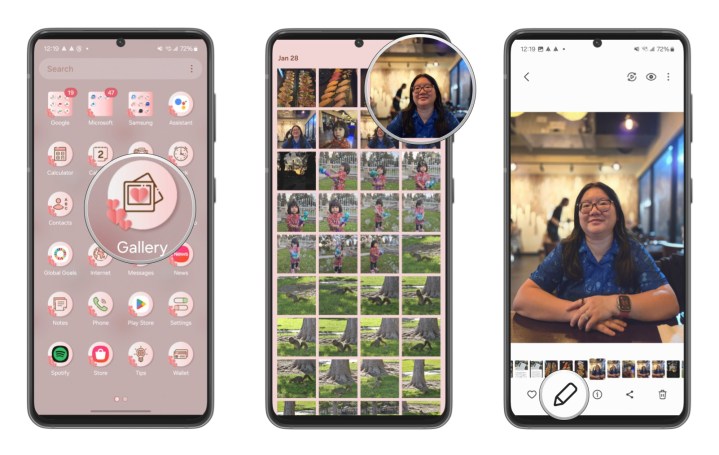
- Selecione o ícone Edição Generativa (o círculo azul com três estrelas).
- Use o dedo para contornar um objeto desejado que você deseja remover. Se você cometer um erro, selecione Desmarcar e recomece.
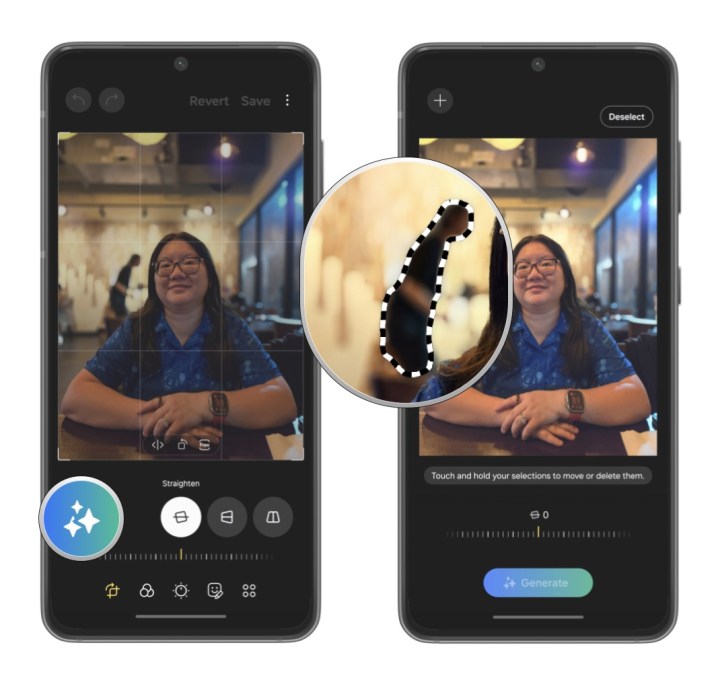
- Use Toque e segure o objeto selecionado para arrastá-lo para uma área diferente da imagem. Ou selecione Remover (ícone de borracha) para apagar o objeto. Você pode selecionar Return (seta para trás) para mover o objeto de volta à sua posição original.
- Se a imagem precisar ser endireitada, selecione A e ajuste o controle deslizante na parte inferior.
- Depois de fazer os ajustes preferidos, selecione Gerar . O Galaxy AI preencherá os fundos ausentes e fará ajustes nos objetos movidos.
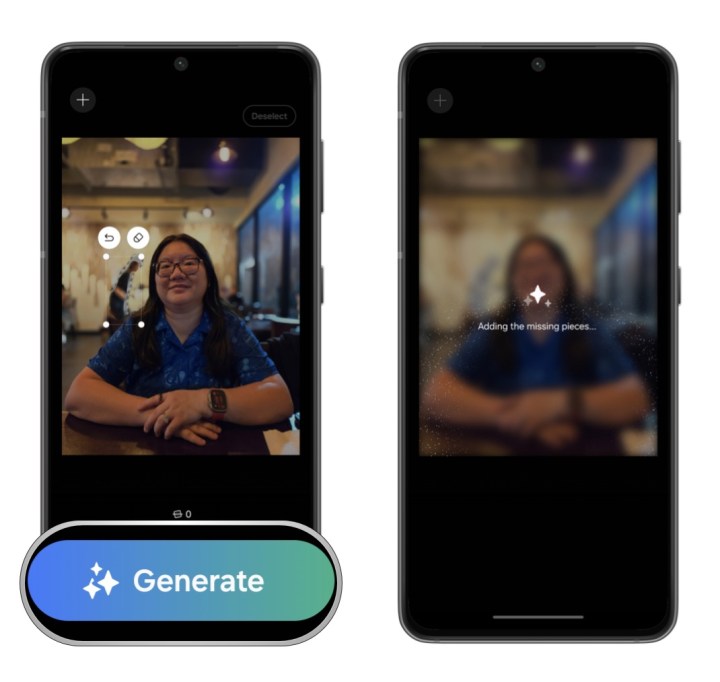
- Selecione e segure o botão Exibir original se quiser ver como esta nova imagem se compara ao original.
- Selecione Concluído e depois Salvar como cópia . Todas as imagens salvas dessa forma terão uma marca d’água de Edição Generativa.
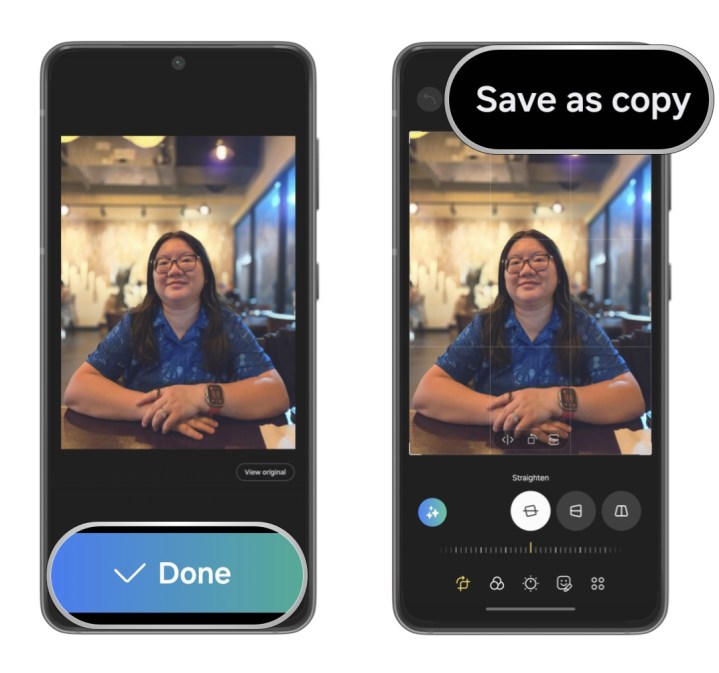
Ao contrário das sugestões de edição, a Edição Generativa usa a nuvem, portanto, você precisará de uma conexão com a Internet para que a Edição Generativa funcione. Também requer mais tempo para processar edições, especialmente se você fizer muitas, então não se surpreenda se demorar alguns segundos para ver o resultado final.
Exemplos do que a edição de fotos AI do Galaxy S24 pode fazer
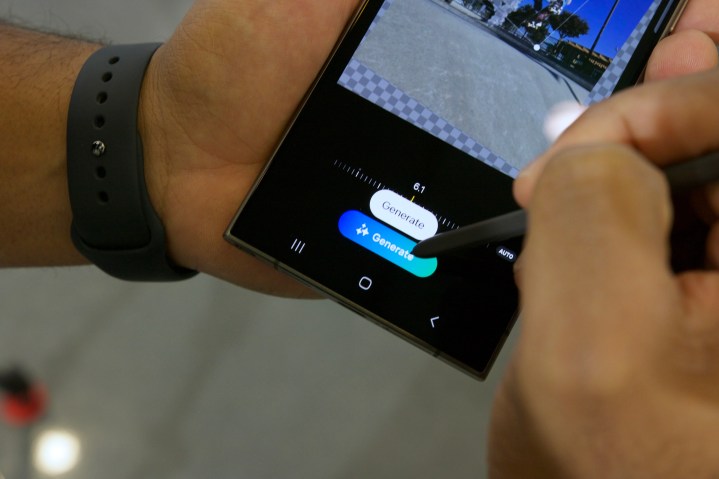
Experimentamos as ferramentas de edição de fotos do Galaxy AI em algumas das fotos que tiramos até agora. Os resultados são muito bons, na maior parte. Aqui estão alguns exemplos dos resultados que você pode esperar tanto das sugestões de edição quanto da edição generativa.
Vamos dar uma olhada neste prato de vários nigiri encomendados em um restaurante de sushi. Queria que o foco ficasse no nigiri, mas havia outros pratos no caminho da foto dos quais não consegui me livrar devido ao tamanho da mesa. Usei o Generative Edit para remover o prato vazio à esquerda e me livrar do arroz da borda direita.
O Galaxy AI fez um trabalho decente de limpeza da imagem, mas deixou alguns artefatos digitais para trás, em vez de apenas preenchê-la com uma superfície de madeira escura como o resto da mesa. Ainda assim, retirou os elementos desnecessários da imagem, que era o objetivo.
Esta é uma foto que meu marido tirou de mim enquanto esperávamos o jantar. Quando ele tirou a foto, o garçom estava em segundo plano, e meio que distraía, mesmo com o desfoque do modo retrato. Usando a Edição Generativa, removi-o do fundo e o Galaxy AI preencheu-o com algo indecifrável. Você ainda pode dizer que há algo ali, mas não consegue dizer o que é.
Outro dia vi um esquilo no parque e adoro tirar fotos dessas criaturas. Peguei a S24 e aumentei o zoom para poder capturá-la sem perturbá-la. Mas havia uma sombra escura vinda da árvore ao lado. Com o Galaxy AI, usei a sugestão de edição para remover sombras e funcionou muito bem aqui. As sombras na grama e até no tronco da árvore desapareceram, e o esquilo também parece um pouco mais claro. Ficou mais fácil localizar o esquilo.
Aqui está uma foto de um pequeno local pitoresco na cidade. É um ótimo lugar para relaxar e apreciar a paisagem. Eu amo a aparência desse pequeno local, então tirei uma foto. Com o Galaxy AI, girei um pouco e preenchi o fundo. Gerou um tronco de árvore aleatório à esquerda e mais arbustos à direita. Você realmente não poderia dizer que o tronco da árvore é IA, exceto que um pequeno ponto borrado no mato próximo ao tronco faz você se perguntar.
Por último, esta é uma foto que tirei de um lindo pôr do sol enquanto caminhava pela minha rua. Devido à iluminação do pôr do sol, todo o resto fica incrivelmente escuro. Usando a sugestão de edição remasterizada, ele iluminou os pretos profundos e as sombras para que você possa ver a calçada e os carros à distância.
Uma maneira divertida de editar suas fotos

Nossos testes com as ferramentas de edição de fotos do Galaxy AI mostram que você pode obter resultados bastante decentes com isso.
As sugestões de edição são boas se você quiser apenas fazer com que a foto pareça um pouco melhor do que realmente é, sem muito trabalho extra. É perfeito para retocar algo antes de publicá-lo nas redes sociais. A ferramenta Edição Generativa requer um pouco mais de trabalho de sua parte se você quiser bons resultados.
Os recursos do Galaxy AI, incluindo essas ferramentas de edição de fotos, estão atualmente disponíveis apenas em dispositivos Galaxy S24 da Samsung. Isso inclui o modelo básico S24, S24 Plus e S24 Ultra.